아이폰 앱 잠금
iPhone 사용자는 개인 파일 중 일부를 숨기고 싶을 때 응용 프로그램을 다운로드하려고 합니다. 그러나 그들은 완전한 보상을 받지 못합니다. 이러한 상황에 직면하면 응용 프로그램을 다운로드하지 않고 응용 프로그램을 잠글 수 있습니다.

iPhone 개발자가 응용 프로그램을 잠그기 위해 개발한 응용 프로그램 시간 제한 소프트웨어는 선택한 시간 동안 응용 프로그램을 잠가서 열리지 않도록 합니다. 잠금 화면에서 기간을 설정한 후, 설정한 비밀번호로 잠긴 애플리케이션을 열 수 있습니다.
이 개발된 소프트웨어 덕분에 특정 응용 프로그램을 선택하여 원하는 시간을 설정하고 잠금 프로세스를 수행할 수 있습니다. 이 잠금 중에 낯선 사람이 지정한 응용 프로그램을 열면 암호 화면이 표시되어 차단됩니다. 이렇게 하면 비밀번호를 알지 못하는 한 귀하 외에 다른 누구도 귀하가 설정한 애플리케이션에 액세스할 수 없습니다. 잠그고 싶은 응용 프로그램이 있는 경우 다음 작업을 수행하여 암호로 응용 프로그램을 잠글 수 있습니다.
iPhone 앱을 잠그는 방법?
간단하고 쉬운 단계를 따르면 암호로 지정한 모든 응용 프로그램을 잠글 수 있습니다.
- 설정> 스크린 타임 메뉴를 열고 하단의 "스크린 타임 암호 사용"을 클릭하십시오. 열리는 화면에서 스크린 타임 비밀번호를 설정하여 저장합니다.
- 화면 시간 메뉴에서 "응용 프로그램 제한" 옵션을 클릭하십시오. 열리는 화면에서 "제한 추가"를 클릭하고 설정한 비밀번호를 입력합니다. 나타나는 창에서 위의 검색 섹션에 잠그려는 응용 프로그램을 입력하고 선택하고 추가를 클릭합니다. 카운터가 나타나 시간을 설정합니다. 출력 카운터를 1분으로 설정합니다. 예를 들어 잠그고 싶은 애플리케이션이 사진이라면 사진을 입력하면 1분 후 제한시간이 만료된다는 에러가 난다. 사진에 조금 더 머물고 싶다면 "추가 시간 요청" 버튼을 클릭하고 비밀번호를 입력하세요. 사진에 머무는 시간에 따라 시간을 조정할 수 있습니다.
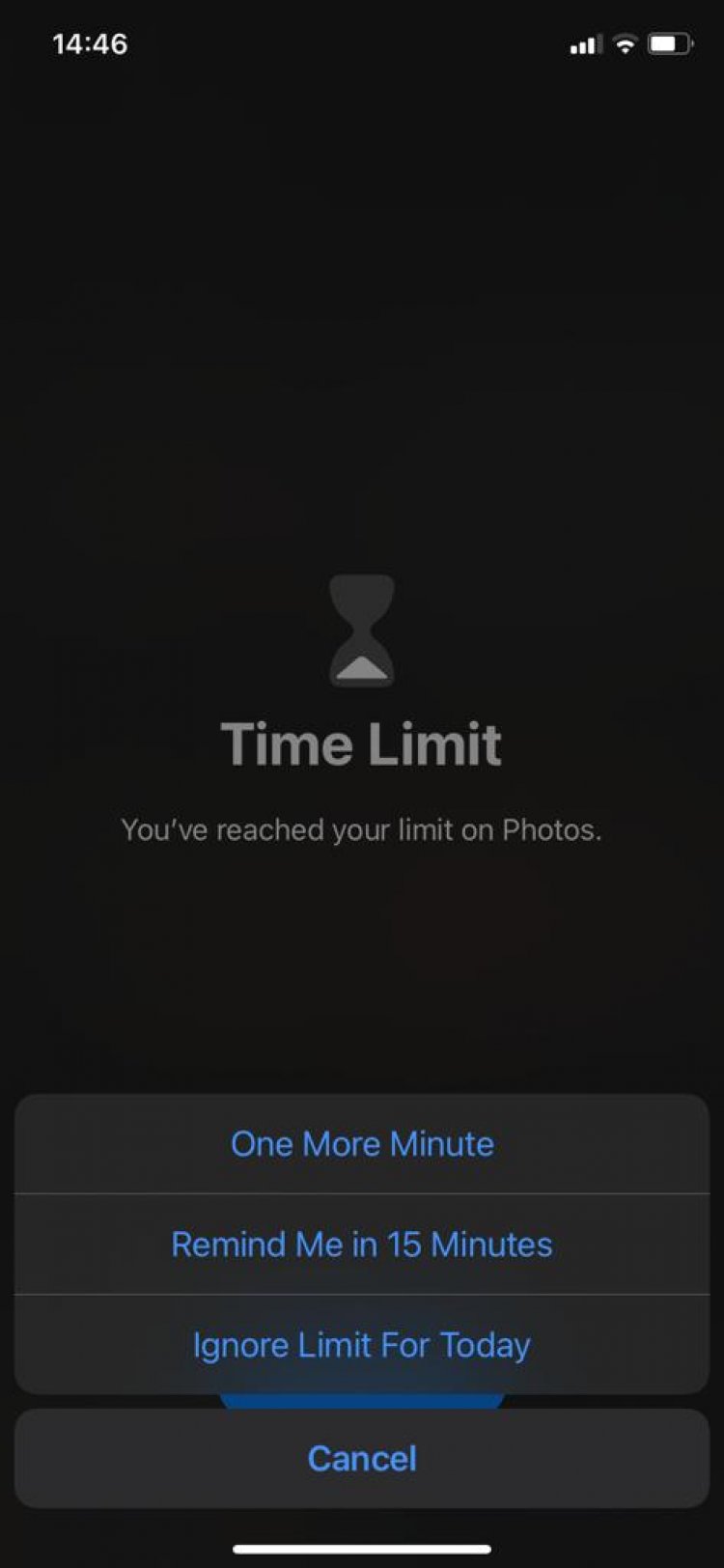
- 위에 남겨둔 사진과 같이 기간을 선택할 수 있습니다.
응용 프로그램을 잠그었지만 잠긴 응용 프로그램이 잠기지 않는 경우
- 설정>화면 시간>앱 제한>제한 추가를 클릭하고 비밀번호를 입력하세요. 잠그고 싶은 앱을 선택하여 시간을 설정하세요. 앱이 자체적으로 잠기지 않는 경우 앱 제한에서 "항상 허용됨"을 클릭하십시오.
- 상시허용 메뉴에 잠그고 싶은 앱이 있으면 제거하고 잠그세요.








![YouTube 서버 [400] 오류를 수정하는 방법은 무엇입니까?](https://www.hatauzmani.com/uploads/images/202403/image_380x226_65f1745c66570.jpg)










